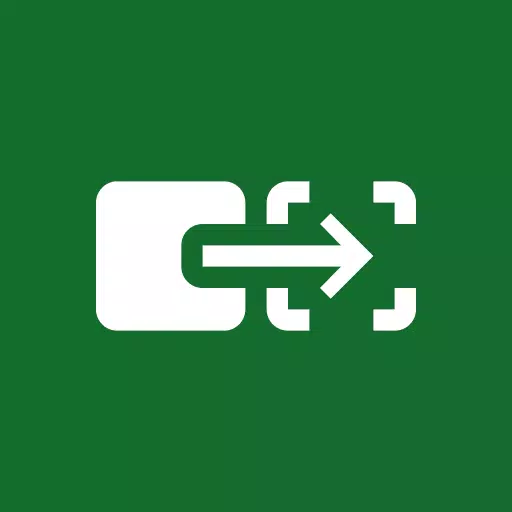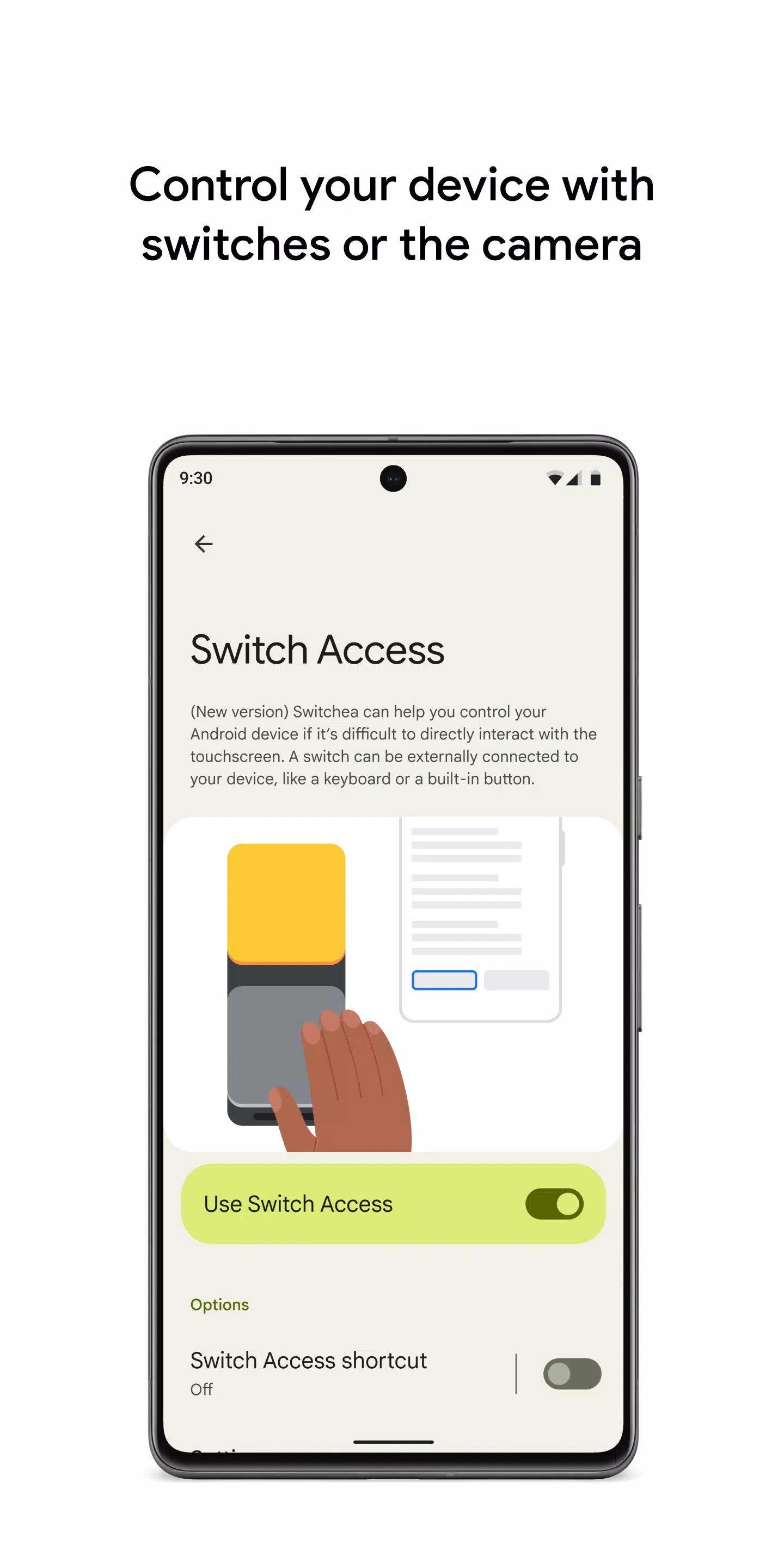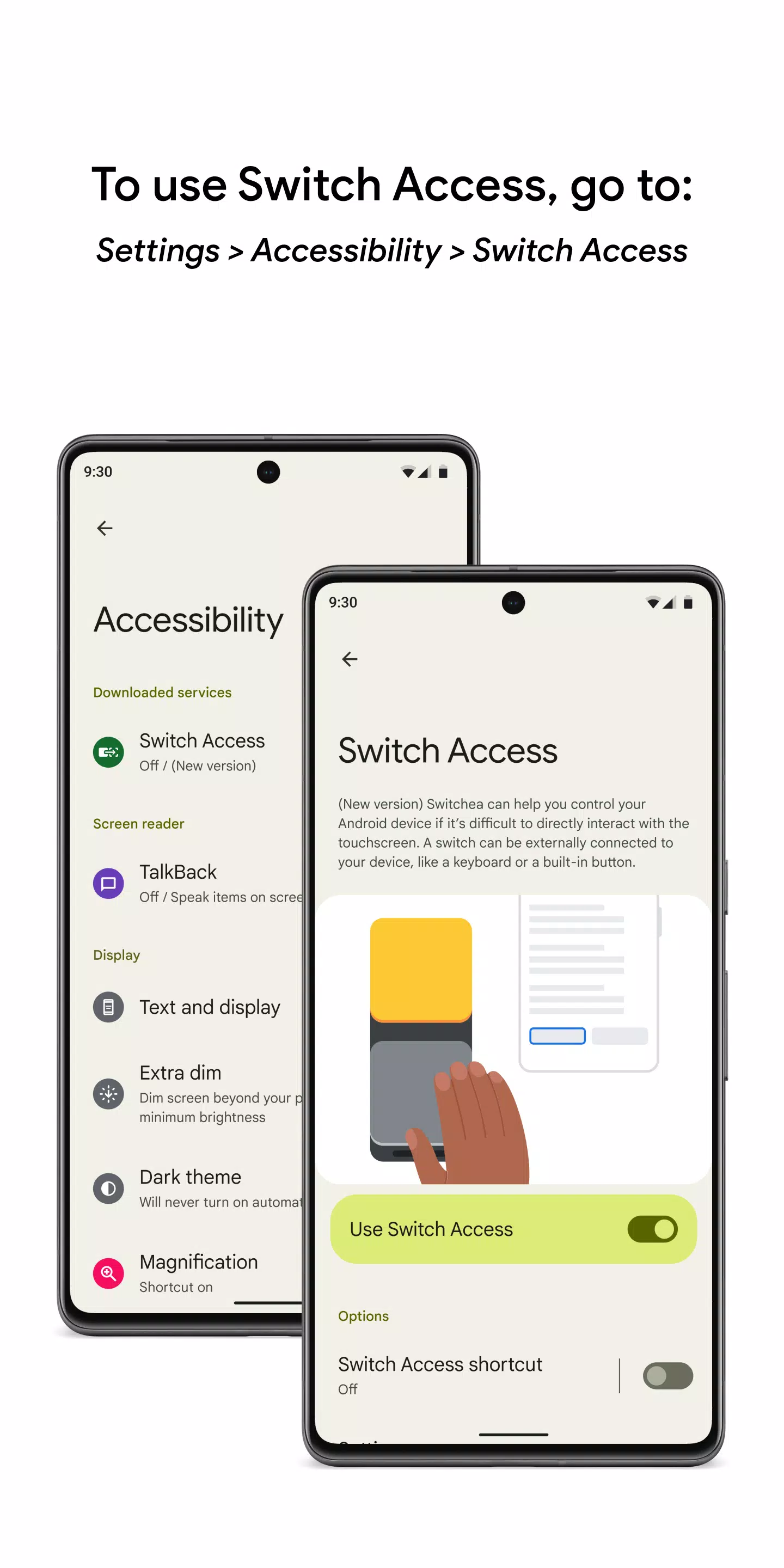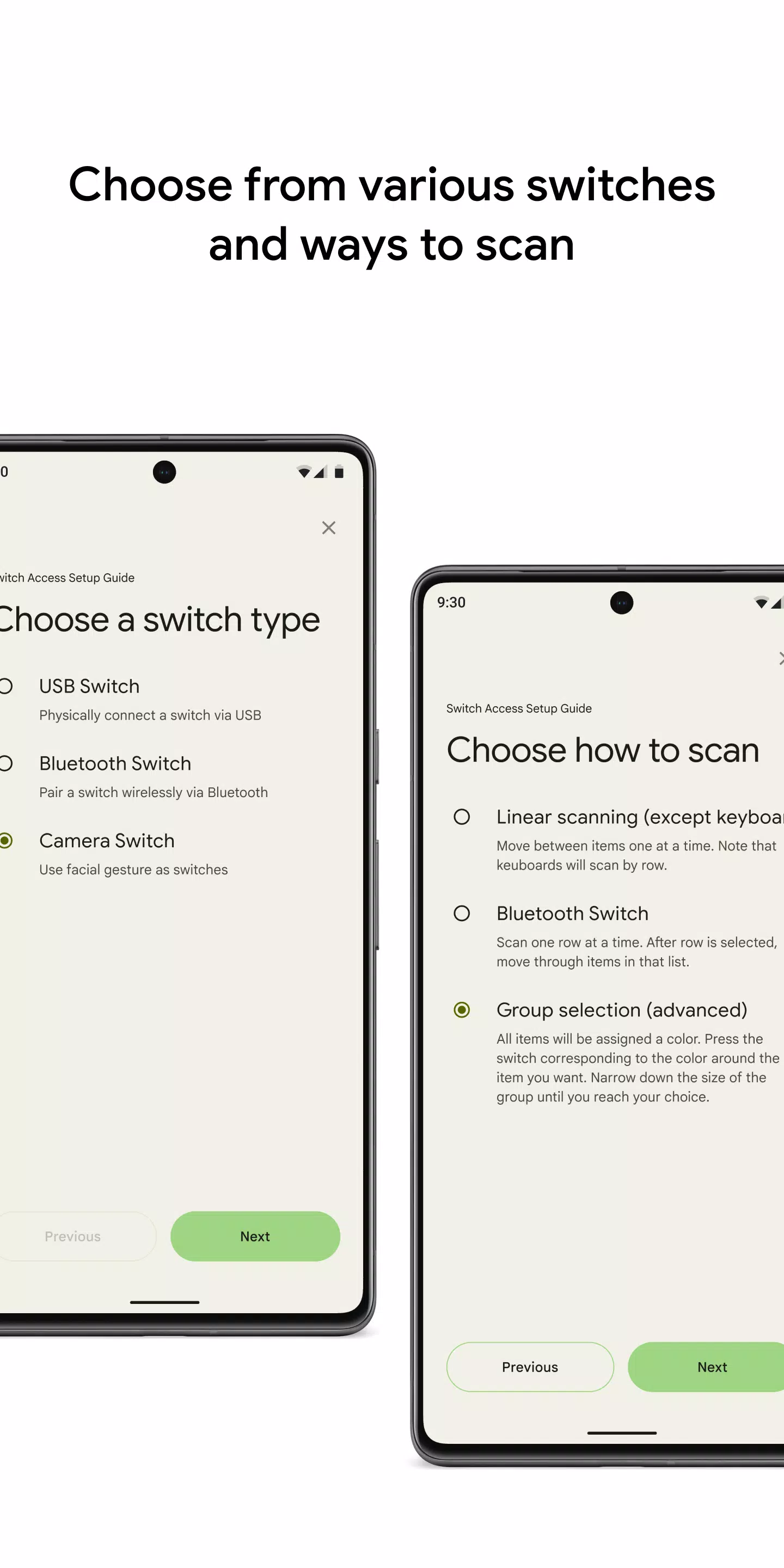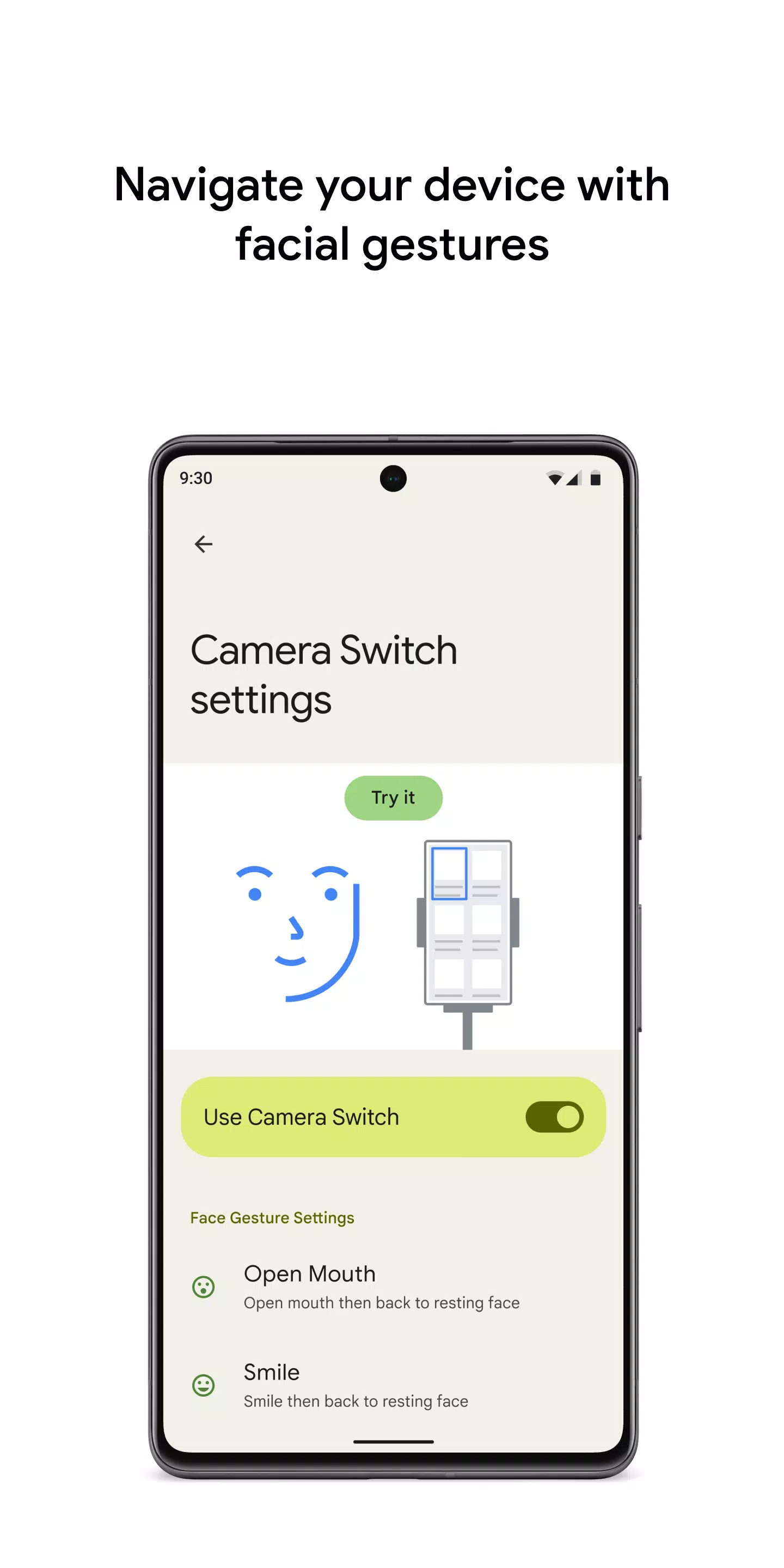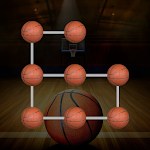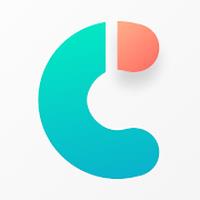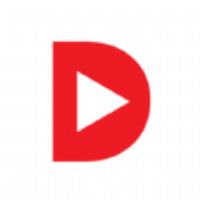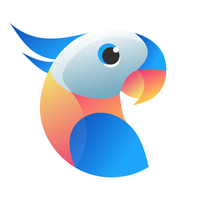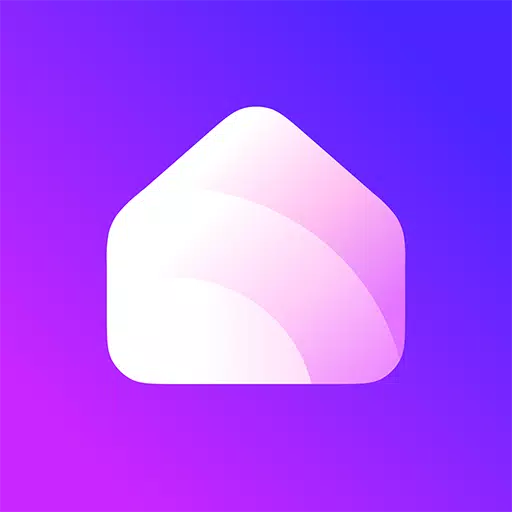用开关或前置摄像头控制您的设备,可增强广泛用户的可访问性和可用性。通过使用开关或前置摄像头,您可以更有效地浏览手机或平板电脑,从而可以轻松地选择项目,滚动浏览内容,输入文本并轻松执行其他操作。
开关访问是一项功能,旨在帮助您使用一个或多个开关而不是触摸屏与Android设备进行交互。如果您无法通过常规手段直接与设备互动,这可能会特别有益。
开始使用开关访问:
- 打开设备的设置应用程序。
- 导航到可访问性>开关访问。
设置开关
Switch Access使用扫描方法突出显示屏幕上的项目,直到您选择所需的内容为止。您有几种类型的开关可供选择:
物理开关:
- USB或蓝牙开关,例如按钮或键盘。
- 设备开关,例如音量按钮。
相机开关:
- 面部手势,例如张开嘴,微笑或抬起眉毛。
- 眼睛运动,例如向左,右或向上看。
扫描您的设备
设置开关后,您可以使用不同的扫描方法开始扫描和与屏幕上的元素进行交互:
- 线性扫描:一次通过项目。
- 行柱扫描:一次扫描一行,然后在该行中选择项目。
- 点扫描:使用移动线来查明特定的水平和垂直位置,然后按“选择”。
- 组选择:分配开关为颜色分组。屏幕上的项目是分配的颜色,然后按与要选择的物品周围颜色相对应的开关,直到您选择为止。
使用菜单
突出显示项目时,出现菜单,提供各种交互选项,例如选择,滚动,复制,粘贴等。此外,顶部菜单可帮助您浏览设备,允许诸如打开通知,返回主屏幕,调整音量等操作。
用相机开关导航
利用相机开关使用面部手势导航手机。通过利用手机的前摄像头浏览或选择设备上的应用程序。您可以自定义每个手势的灵敏度和持续时间,以适应您的特定需求。
记录快捷方式
您可以记录触摸手势并将其分配给开关或从菜单访问它们。这些手势可以包括捏,缩放,滚动,滑动,双敲击等等。这使您可以使用单个开关执行频繁或复杂的操作,例如记录一个手势,该手势向左滑动两次,以转向两页电子书。
权限通知
- 可访问性服务:由于此应用程序是可访问性服务,因此可以观察您的操作,检索窗口内容并观察您键入的文本。